Lorsque vous regardez, motivé, pour la dixième fois les 9 saisons de Naruto sur Netflix, il n’existe pas de moyens simples pour passer directement le générique ou les récapitulatifs d’épisodes. Vous pouvez toujours cliquer sur le bouton « Passer l’introduction », mais même cette action peut parfois devenir pénible. Rassurez-vous, maintenant il existe Netflix Extended. Cette extension Google Chrome permet de passer automatiquement l’introduction, le générique pour arriver directement au film ou épisode. Cette extension sait faire plein d’autres choses grâce à des raccourcis clavier bien utiles.
Comment fonctionne Netflix Extended
Prochain épisode : N
Épisode précédent : B
Augmenter le volume : Flèche vers le haut
Flèche vers le bas : Flèche vers le bas
Lancez une vidéo aléatoire à partir de l’écran de recherche : R
Mute/Unmute : M
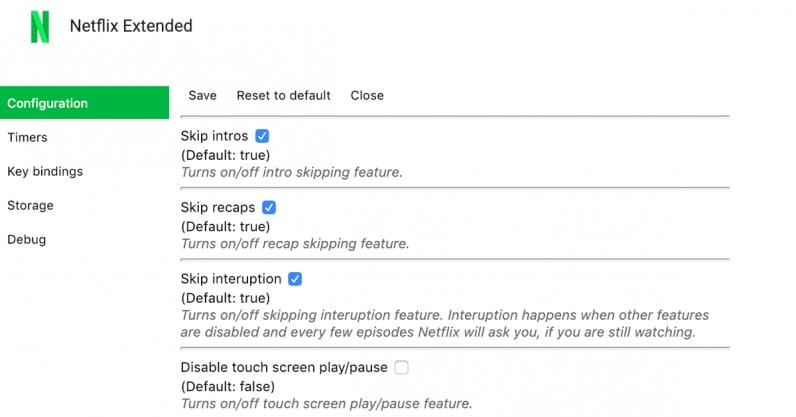
Capture d’écran du fonctionnement de l’extension Netflix Extended pour Chrome. Crédit : TNW
Il existe plein d’autres fonctionnalités au sein de cette extension. Comme l’explique TNW il est possible de désactiver la lecture / pause sur écran tactile si vous changez d’onglet. Une autre option peut s’avérer bien utile. Lorsque que vous vous baladez sur l’écran d’accueil de Netflix il est extrêmement désagréable d’entendre le son des bandes annonce lorsque l’on survole les films. Netflix Extended propose de couper le son par défaut de ces teasers. Cette extension pourrait s’avérer très utile avec la série Resident Evil annoncée par Netflix récemment.
Inscrivez-vous à la newsletter
En vous inscrivant vous acceptez notre politique de protection des données personnelles.
Si vous souhaitez obtenir cette extension vous pouvez l’installer via ce lien : ici
